Hinzufügen eines Profils in Microsoft Edge Chromium
So fügen Sie ein Profil in Microsoft Edge Chromium hinzu
Der Chromium-basierte Microsoft Edge-Browser unterstützt mehrere Profile. Jedes Profil enthält seinen individuellen Browserverlauf, Favoriten, Optionen und Erweiterungen. Profile sind nützlich, wenn Sie Ihre Aktivitäten wie soziale Netzwerke, Banking, Blogging usw. differenzieren und isolieren möchten.

Microsoft Edge ist jetzt ein Chromium-basierter Browser mit einer Reihe exklusiver Funktionen wie Vorlesen und Dienste, die an Microsoft statt an Google gebunden sind. Der Browser hat bereits einige Updates erhalten, mit Unterstützung für ARM64-Geräte in Kantenstabil 80. Außerdem unterstützt Microsoft Edge immer noch eine Reihe alternder Windows-Versionen, einschließlich Windows 7, das kürzlich das Ende der Unterstützung erreicht. Kasse Von Microsoft Edge Chromium unterstützte Windows-Versionen und Neueste Roadmap für Edge Chromium. Schließlich können interessierte Benutzer herunterladen
MSI-Installationsprogramme für die Bereitstellung und Anpassung.Werbung
Profile in Microsoft Edge
Ähnlich wie Benutzerkonten in Windows 10 unterstützt Microsoft Edge Profile auf Browserebene. Auf diese Weise können Sie mehr als ein Standardprofil haben und sogar eines auswählen, für das Sie es verwenden möchten Öffnen von Links aus laufenden Apps.
Sie können ein Microsoft-Konto verwenden, um ein neues Profil in Microsoft Edge zu erstellen, oder Sie können stattdessen ein lokales Profil erstellen. Wenn Sie sich mit a. in einem Profil anmelden Microsoft-Konto, Microsoft Edge kann Ihren Browserverlauf, Favoriten, gespeicherte Passwörter usw. auf all Ihren Geräten synchronisieren, auf denen Edge unter demselben Konto ausgeführt wird. Die Daten des lokalen Kontos bleiben nur auf dem aktuellen Gerät verfügbar.
Edge arbeitet standardmäßig mit einem einzigen Profil. Es wird normalerweise "Standard" genannt. Profile werden in den folgenden Verzeichnissen gespeichert:
- Microsoft Edge-Stabil:
%LocalAppData%\Microsoft\Edge\Benutzerdaten. - Microsoft Edge-Beta:
%LocalAppData%\Microsoft\Edge Beta\Benutzerdaten. - Microsoft Edge-Entwickler:
%LocalAppData%\Microsoft\Edge Dev\Benutzerdaten. - Microsoft Edge Canary:
%LocalAppData%\Microsoft\Edge SxS\Benutzerdaten.
So fügen Sie ein Profil in Microsoft Edge Chromium hinzu:
- Öffnen Sie Microsoft Edge.
- Klicken Sie auf die Personen Symbol in der Symbolleiste.
- Auswählen Profil hinzufügen aus dem Menü.
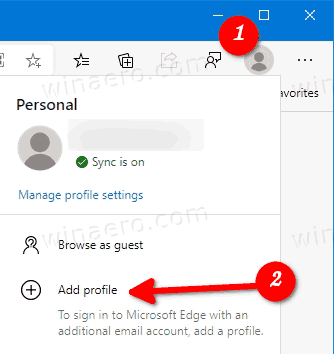
- Klicken Sie im nächsten Dialog auf das Hinzufügen Taste.
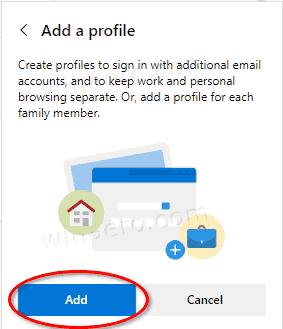
- Ein neues Microsoft Edge-Fenster mit dem neu erstellten Profil wird geöffnet.

Jetzt können Sie auf klicken Melden Sie sich an, um Daten zu synchronisieren wenn Sie dieses neue Profil mit einem Microsoft-Konto verwenden und Edge-Einstellungen zwischen Ihren Computern synchronisieren möchten.
Sie können zwischen Ihren Profilen wechseln von der Personen Speisekarte.
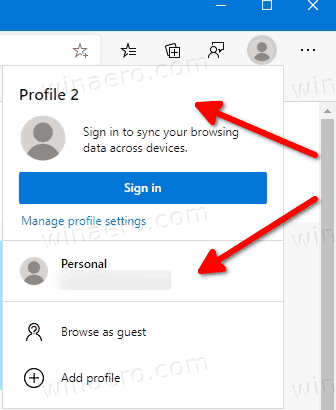
Alternativ können Sie aus den Einstellungen ein neues Edge-Profil erstellen.
Hinzufügen eines Profils in den Microsoft Edge-Einstellungen
- Klicken Sie auf die Menüschaltfläche mit den drei Punkten oder drücken Sie Alt+F.
- Klicken Sie auf das Element Einstellungen.

- Gehen Sie zu Einstellungen > Profile oder fügen Sie Folgendes ein interne Seiten-URL in die Adressleiste: edge://settings/profiles.
- Klicken Sie auf die Profil hinzufügen Link auf der rechten Seite.
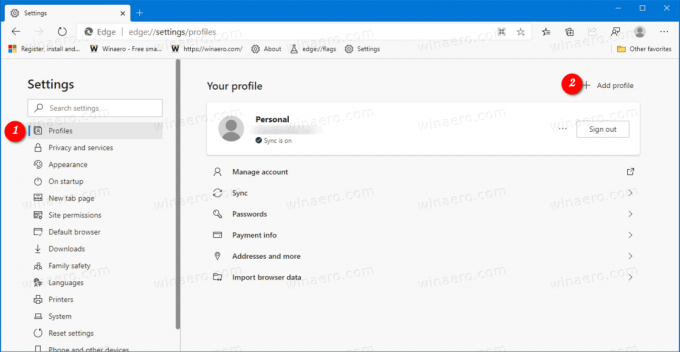
- Klicken Sie im nächsten Dialog auf das Hinzufügen Taste.
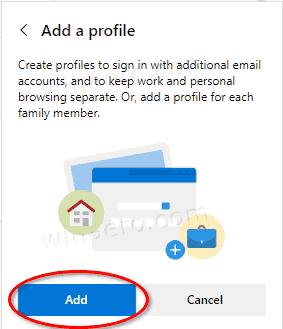
- Ein neues Microsoft Edge-Fenster wird mit dem neuen Profil geöffnet.

Jetzt können Sie auf klicken Melden Sie sich an, um Daten zu synchronisieren wenn Sie dieses neue Profil mit einem Microsoft-Konto verwenden und Edge-Einstellungen zwischen Ihren Computern synchronisieren möchten.
Hinweis: Wenn Sie mehr als ein Profil in Microsoft Edge erstellt haben, zeichnet der Browser das aktuelle Profilbild als Überlagerungssymbol über das Edge-Hauptsymbol in der Taskleiste.
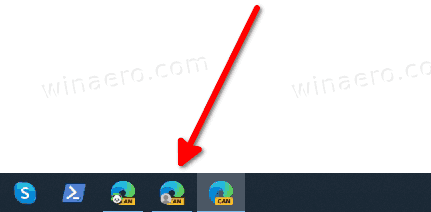
Auf diese Weise können Sie schnell feststellen, welches Profil Sie für eine ausgeführte Microsoft Edge-App verwenden. Dies ist auch nützlich, wenn Sie verschiedene Edge-Profile an die Taskleiste anheften möchten.
Aktuelle Edge-Versionen
- Stabiler Kanal: 81.0.416.64
- Beta-Kanal: 83.0.478.13
- Entwicklerkanal: 84.0.488.1
- Kanarischer Kanal: 84.0.495.0
Microsoft Edge herunterladen
Sie können die Vorabversion der Edge-Version für Insider hier herunterladen:
Laden Sie die Microsoft Edge Insider-Vorschau herunter
Die stabile Version des Browsers ist auf der folgenden Seite verfügbar:
Laden Sie Microsoft Edge Stable herunter
Microsoft Edge ist jetzt ein Chromium-basierter Browser mit einer Reihe exklusiver Funktionen wie Vorlesen und Dienste, die an Microsoft statt an Google gebunden sind. Der Browser hat bereits einige Updates erhalten, mit Unterstützung für ARM64-Geräte in Kantenstabil 80. Außerdem unterstützt Microsoft Edge immer noch eine Reihe alternder Windows-Versionen, einschließlich Windows 7, das kürzlich das Ende der Unterstützung erreicht. Kasse Von Microsoft Edge Chromium unterstützte Windows-Versionen und Neueste Roadmap für Edge Chromium. Schließlich können interessierte Benutzer herunterladen MSI-Installationsprogramme für die Bereitstellung und Anpassung.

Für Vorabversionen verwendet Microsoft derzeit drei Kanäle, um Updates an Edge-Insider zu liefern. Der Canary-Kanal wird täglich aktualisiert (außer samstags und sonntags), der Dev-Kanal wird wöchentlich aktualisiert und der Beta-Kanal wird alle 6 Wochen aktualisiert. Microsoft ist wird Edge Chromium unter Windows 7, 8.1 und 10. unterstützen, neben macOS, Linux (in Zukunft) und mobile Apps für iOS und Android. Benutzer von Windows 7 erhalten Updates bis 15. Juli 2021.
Im folgenden Beitrag finden Sie viele Edge-Tricks und -Funktionen:
Hands-on mit dem neuen Chromium-basierten Microsoft Edge
Siehe auch die folgenden Aktualisierungen.
- Aktivieren Sie den Fokusmodus in Microsoft Edge Chromium
- Seiten-URL über QR-Code in Microsoft Edge Chromium teilen
- Aktivieren Sie den immersiven Lesemodus in Microsoft Edge Chromium
- Einstellungen in Microsoft Edge Chromium zurücksetzen
- Importieren von Daten aus Edge Legacy in Microsoft Edge Chromium
- Aktivieren Sie das Bildwörterbuch für immersiven Reader in Microsoft Edge
- Erstellen Sie eine InPrivate-Browsing-Verknüpfung für Microsoft Edge Chromium
- Browserdaten in Microsoft Edge löschen
- Bewahren Sie Cookies für bestimmte Websites auf, wenn Sie Microsoft Edge schließen
- Benutzerdefiniertes Bild als Hintergrund für neue Registerkarten in Microsoft Edge festlegen
- Microsoft Edge Dev 83.0.467.0 ermöglicht das Fortsetzen von Downloads
- Microsoft Edge erhält vertikale Registerkarten, Passwortüberwachung, Smart Copy und mehr
- Classic Edge heißt jetzt offiziell „Edge Legacy“
- Aktivieren oder Deaktivieren von Site-Favicons für Vorschläge in der Edge-Adressleiste
- Edge Canary erhält Adverb-Erkennung für Grammatiktools
- Alle geöffneten Registerkarten zur Sammlung in Microsoft Edge hinzufügen
- Microsoft Edge enthält jetzt einen Link zu Family Safety in den Einstellungen
- Ändern Sie die Suchmaschine für neue Registerkarten in Microsoft Edge
- Feedback-Schaltfläche in Microsoft Edge hinzufügen oder entfernen
- Aktivieren oder Deaktivieren des automatischen Profilwechsels in Microsoft Edge
- Die Liste der internen Seiten-URLs in Microsoft Edge
- Aktivieren Sie Picture-in-Picture (PIP) für globale Mediensteuerungen in Edge
- Ändern Sie Schriftgröße und -stil in Microsoft Edge Chromium
- Edge Chromium ermöglicht es jetzt, den Standardbrowser über die Einstellungen festzulegen
- Aktivieren Sie DNS über HTTPS in Microsoft Edge
- Microsoft führt Edge Chromium ein, um Preview-Insider zu veröffentlichen
- So zeigen Sie die Menüleiste in Microsoft Edge an
- Share-Button in Microsoft Edge hinzufügen oder entfernen
- Aktivieren Sie das Lazy Frame Loading in Microsoft Edge
- Aktivieren Sie das verzögerte Laden von Bildern in Microsoft Edge
- Edge Chromium erhält Erweiterungssynchronisierung
- Microsoft kündigt Leistungssteigerung in Edge Chromium Preview an
- Edge 80 Stable-Funktionen Native ARM64-Unterstützung
- Edge DevTools sind jetzt in 11 Sprachen verfügbar
- Deaktivieren der Erstausführungserfahrung in Microsoft Edge Chromium
- Festlegen des Standardprofils zum Öffnen von Links für Microsoft Edge
- Microsoft Edge erhält Option zum Entfernen doppelter Favoriten
- Deaktivieren Sie die Hardwarebeschleunigung in Microsoft Edge
- Aktivieren von Sammlungen in Microsoft Edge Stable
- Installieren Sie Google Chrome-Designs in Microsoft Edge Chromium
- Von Microsoft Edge Chromium unterstützte Windows-Versionen
- Edge ermöglicht jetzt das Öffnen von ausgewähltem Text im immersiven Reader
- Schaltfläche zum Anzeigen oder Ausblenden von Sammlungen in Microsoft Edge
- Edge Chromium wird für Unternehmensbenutzer nicht automatisch installiert
- Microsoft Edge erhält neue Anpassungsoptionen für neue Registerkarten
- Ändern Sie den Standard-Downloadordner in Microsoft Edge Chromium
- Lassen Sie Microsoft Edge fragen, wo Downloads gespeichert werden sollen
- und mehr

